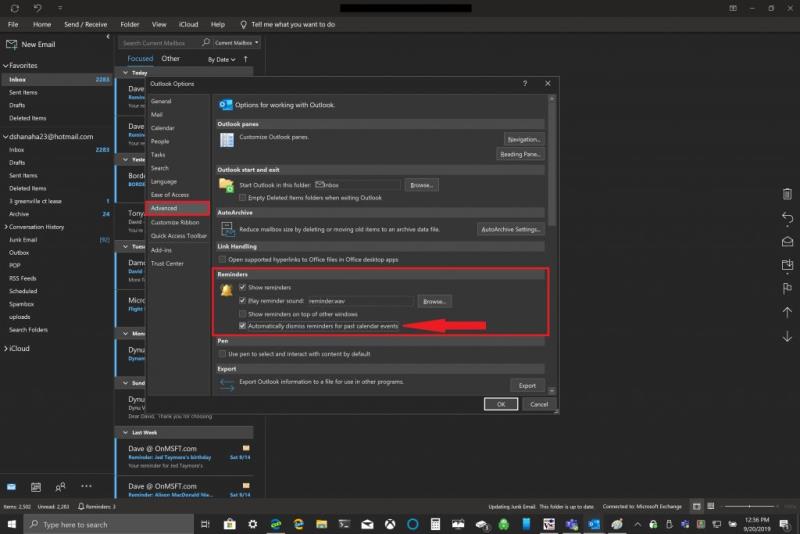Ево шта треба да урадите да бисте одбацили подсетнике о прошлим догађајима у Оутлоок-у.
1. Отворите Оутлоок апликацију у оперативном систему Виндовс 10
2. Идите на Датотека > Опције > Напредно
3. У одељку Подсетници означите поље за потврду поред Аутоматски одбаци подсетнике за прошле догађаје
4. Кликните на ОК
Јен Гентлеман, софтверски инжењер, менаџер заједнице и Виндовс Инсидер који ради у Мицрософт-у , поделила је користан савет како да се решите подсетника на прошле догађаје у Оутлоок-у . Џентлманово откриће навело је многе људе да се питају зашто Мицрософт није омогућио ову поставку Оутлоока подразумевано.
Управо сам открио да Оутлоок има опцију да аутоматски одбаци подсетнике за прошле догађаје и није подразумевано омогућена и све што могу да се сетим је колико сам времена могао да уштедим да сам то раније знао пиц.твиттер.цом/есеУ1ГМинУ
— Јен Гентлеман 🌺 (@ЈенМсфт) 20. септембар 2019.
Очигледно, постоји опција у Оутлоок-у која вам омогућава да аутоматски одбаците подсетнике за прошле догађаје. Ево шта треба да урадите да бисте одбацили подсетнике о прошлим догађајима у Оутлоок-у.
1. Отворите Оутлоок апликацију у оперативном систему Виндовс 10
2. Идите на Датотека > Опције > Напредно
3. У одељку Подсетници означите поље за потврду поред Аутоматски одбаци подсетнике за прошле догађаје
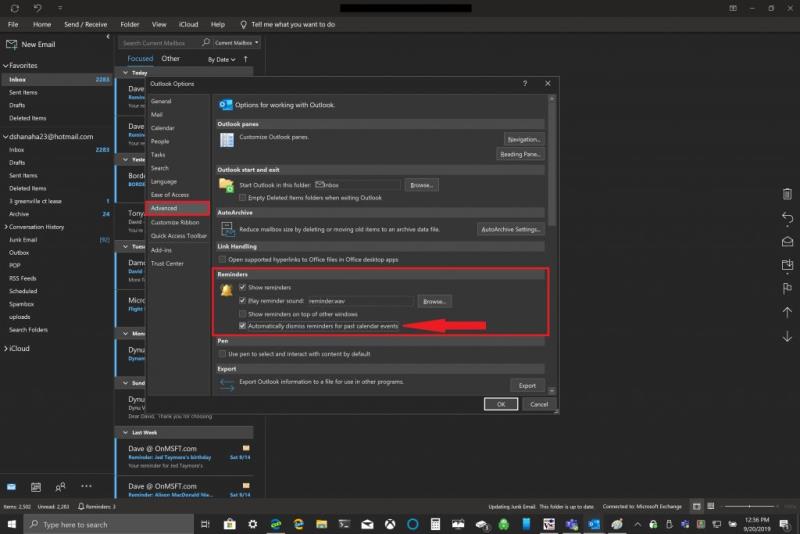
4. Кликните на ОК
Џентлменово откриће ће нам помоћи да се сви решимо тих досадних подсетника из прошлости. Нема ништа иритантније од повратка на посао са одмора и отварања Оутлоока у Оффице 365 за десетине прошлих подсетника које сте пропустили док сте били одсутни. Када укључите ову поставку у Оутлоок-у, прошли подсетници ће аутоматски бити одбачени.